笔记本win7旗舰版系统怎么使用自带修复功能修复Excel文件。 笔记本win7旗舰版系统使用自带修复功能修复Excel文件的方法。
发布时间:2017-07-04 14:36:09 浏览数:
今天给大家带来笔记本win7旗舰版系统怎么使用自带修复功能修复Excel文件。,笔记本win7旗舰版系统使用自带修复功能修复Excel文件的方法。,让您轻松解决问题。
笔记本win7旗舰版系统如何使用自带修复功能修复Excel文件 Excel是我们的笔记本win7旗舰版系统里面经常使用的一款办公软件,可是在使用excel文件的时候,难免会遇到文件损坏的问题。一般这种文件里面都存有重要数据,我们该如何利用自带修复功能对Excel文件进行修复呢?
1、打开Excel文档,在菜单栏我们使用点击“文件——打开”
2、接着用户选择需要修复的文件,并且单击“打开”下拉按钮,在弹出的下拉菜单里面我们选择“打开并修复”。
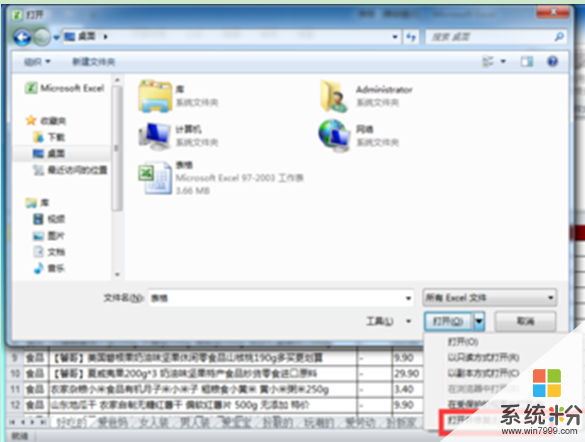
3、此时系统会弹出一个对话框,大家点击“修复”按钮,Excel就对我们打开的文件进行修复
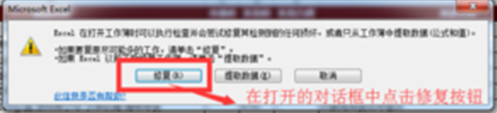
4、修复完成后在弹出的的完成窗口里面大家点击“关闭”按钮。
5、修复完成后,用户便可看到文件名后面会出现“修复的”标识。
在修复完成后弹出的对话框用户能够查看修复的完整内容,这种方法可修复大部分的数据丢失,可能造成格式信息的丢失。Excel文件损坏我们不需要使用任何软件,就能够轻松使用Excel自带修复功能来修复。
以上就是笔记本win7旗舰版系统怎么使用自带修复功能修复Excel文件。,笔记本win7旗舰版系统使用自带修复功能修复Excel文件的方法。教程,希望本文中能帮您解决问题。